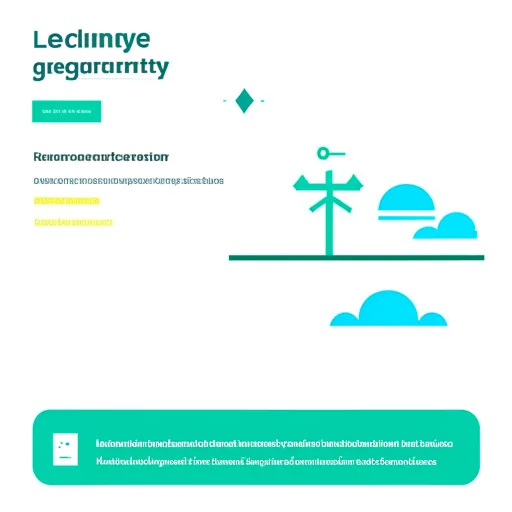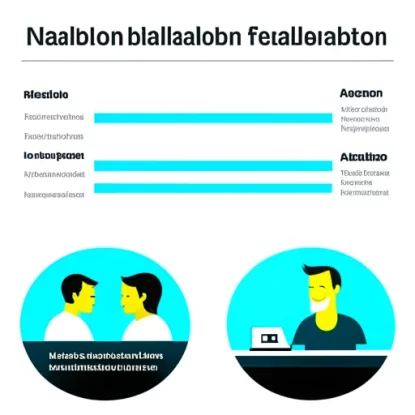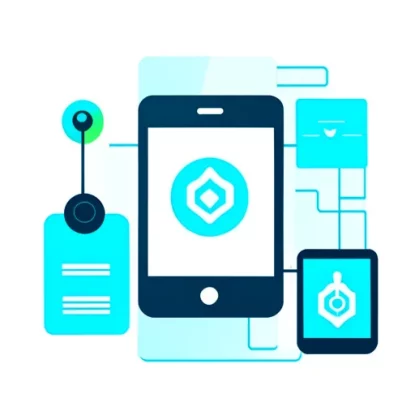Введение
В данной статье мы рассмотрим, как реализовать прокрутку к элементу с помощью jQuery. Это очень полезный функционал, который может пригодиться в различных проектах, особенно веб-разработке. Если у вас есть длинные страницы с множеством контента или вы хотите создать плавную навигацию по вашему одностраничному сайту, прокрутка к элементу с помощью jQuery будет отличным решением.
Подключение jQuery
Перед тем, как начать использовать прокрутку к элементу, нам необходимо подключить библиотеку jQuery к нашему проекту. Мы можем скачать jQuery с официального сайта или использовать CDN для быстрой загрузки библиотеки. Просто добавьте ссылку на файл jQuery в секцию <head> вашей HTML-страницы.
Создание HTML-разметки
Следующий шаг – создание HTML-разметки, в которой будет находиться элемент, к которому мы будем прокручиваться. Вы можете использовать любой HTML-элемент, например, <div> или <section>. Для примера, давайте создадим простую разметку с некоторым текстом:
<div id="my-element">
<h2>Пример заголовка</h2>
<p>Это пример текста, который будет расположен внутри элемента, к которому мы будем прокручиваться.</p>
</div>
Стилизация элементов
Прежде чем мы приступим к реализации прокрутки к элементу, нам может понадобиться оформить элементы на странице с помощью CSS. Вы можете добавить свои собственные стили или использовать готовые CSS-фреймворки, такие как Bootstrap или Foundation. Важно, чтобы выбранный вами элемент, к которому мы будем прокручиваться, имел некоторую высоту и отступы, чтобы пользователь мог увидеть его после прокрутки.
Теперь, когда мы подготовили необходимую базу, давайте перейдем к основным функциональностям прокрутки к элементу с помощью jQuery.
Подготовка
Прежде чем начать использовать прокрутку к элементу с помощью jQuery, нам необходимо выполнить несколько предварительных шагов. Давайте рассмотрим их подробнее.
Подключение jQuery
Перед началом работы с прокруткой к элементу, убедитесь, что вы правильно подключили jQuery к вашему проекту. Если вы еще не подключили jQuery, следуйте инструкциям, указанным в разделе “Подключение jQuery” введения.
Создание HTML-разметки
Для того чтобы прокручивать к элементу, нам необходимо установить уникальный идентификатор (ID) для элемента, к которому мы будем прокручиваться. В предыдущем разделе “Создание HTML-разметки” мы уже создали элемент с ID “my-element”. Обязательно убедитесь, что вы добавили ID к нужному элементу на вашей странице.
Стилизация элементов
Важно, чтобы выбранный вами элемент, к которому мы будем прокручиваться, имел некоторую высоту и отступы, чтобы пользователь мог увидеть его после прокрутки. При необходимости добавьте стили для элемента и окружающего его контента, чтобы обеспечить приятный внешний вид и улучшить пользовательский опыт.
В следующих разделах мы рассмотрим основной функционал прокрутки к элементу с помощью jQuery. Готовьтесь к увлекательной поездке в мир программирования!
Основной функционал
Теперь перейдем к рассмотрению основных функций прокрутки к элементу с помощью jQuery. В данном разделе мы рассмотрим несколько важных аспектов, которые помогут нам достичь желаемого результата.
Получение позиции элемента
Прежде чем приступить к прокрутке к элементу, нам необходимо узнать его позицию на странице. Для этого мы можем использовать метод offset() в jQuery. Этот метод возвращает объект с координатами top и left элемента относительно документа. Например, вот как можно получить позицию элемента с ID “my-element”:
var position = $('#my-element').offset();
var topPosition = position.top;
var leftPosition = position.left;
Анимационная прокрутка к элементу
Теперь, когда у нас есть позиция элемента, мы можем прокрутить страницу к нему с использованием анимации. Для этого мы можем использовать метод animate() в jQuery. Вот пример кода, который плавно прокручивает страницу к элементу с ID “my-element”:
$('html, body').animate({
scrollTop: $('#my-element').offset().top
}, 1000);
В этом примере мы используем метод animate() для плавной прокрутки страницы к верхней позиции элемента с ID “my-element”. Значение 1000 представляет собой время в миллисекундах, за которое будет производиться анимация.
Использование плавного скроллинга
Плавный скроллинг – это эффект, когда страница плавно прокручивается к элементу, с задержкой между каждым шагом прокрутки. Чтобы достичь этого эффекта, мы можем использовать метод setTimeout() для добавления задержки между каждым шагом прокрутки. Вот пример кода, который создает плавный скроллинг к элементу с ID “my-element”:
var targetOffset = $('#my-element').offset().top;
var scrollSpeed = 10; // Скорость прокрутки
$('html, body').animate({
scrollTop: targetOffset
}, 0);
var currentOffset = $(window).scrollTop();
function smoothScroll() {
if (currentOffset < targetOffset) {
currentOffset += scrollSpeed;
$('html, body').scrollTop(currentOffset);
setTimeout(smoothScroll, 10);
}
}
smoothScroll();
В этом примере мы сначала определяем позицию элемента и скорость прокрутки. Затем мы используем метод animate() для первоначальной прокрутки к элементу без задержки. Затем мы создаем функцию smoothScroll(), которая добавляет плавный скроллинг с задержкой между каждым шагом прокрутки.
Прокрутка с задержкой
Для более интересного и эффектного визуального опыта, мы можем добавить задержку перед началом прокрутки к элементу. Например, мы можем установить задержку в 1 секунду перед прокруткой к элементу с ID “my-element”. Вот пример кода, который реализует такую прокрутку:
setTimeout(function() {
$('html, body').animate({
scrollTop: $('#my-element').offset().top
}, 1000);
}, 1000);
В этом примере мы используем метод setTimeout() для установки задержки в 1 секунду перед началом прокрутки. Затем мы используем метод animate() для плавной прокрутки к элементу с ID “my-element”.
Автоматическая прокрутка
Иногда нам может понадобиться автоматическая прокрутка к элементу при загрузке страницы. Для этого мы можем использовать метод $(document).ready() для вызова функции прокрутки после полной загрузки страницы. Вот пример кода, который реализует автоматическую прокрутку к элементу с ID “my-element” при загрузке страницы:
$(document).ready(function() {
$('html, body').animate({
scrollTop: $('#my-element').offset().top
}, 1000);
});
В этом примере мы используем метод $(document).ready() для вызова функции прокрутки после полной загрузки страницы. Затем мы используем метод animate() для прокрутки к элементу с ID “my-element”.
Теперь, когда мы познакомились с основным функционалом прокрутки к элементу с помощью jQuery, перейдем к рассмотрению расширенных возможностей. Будем продолжать наше путешествие!
Расширенные возможности
Теперь давайте поговорим о некоторых расширенных возможностях прокрутки к элементу с помощью jQuery. Эти функции помогут нам добиться еще большей функциональности и гибкости.
Прокрутка по клику на ссылку
Одной интересной возможностью является прокрутка к элементу по клику на ссылку. Мы можем привязать событие клика к ссылке и использовать метод animate() для плавной прокрутки к указанному элементу. Вот пример кода:
$('.scroll-link').on('click', function(e) {
e.preventDefault();
var target = $(this).attr('href');
var targetOffset = $(target).offset().top;
$('html, body').animate({
scrollTop: targetOffset
}, 1000);
});
В этом примере мы используем класс “scroll-link” для выбора ссылок, к которым будет применена прокрутка. Мы привязываем событие клика к этим ссылкам, предотвращаем переход по умолчанию с помощью e.preventDefault(). Далее, мы получаем целевой элемент из атрибута href ссылки, получаем его позицию с помощью offset(), и используем метод animate() для плавной прокрутки к этому элементу.
Прокрутка по событию wheel
Другой интересной возможностью является прокрутка к элементу при помощи колесика мыши. Мы можем использовать событие wheel и метод animate() для реализации этой функции. Вот пример кода:
$(window).on('wheel', function(e) {
e.preventDefault();
var scrollDelta = e.originalEvent.deltaY;
var currentScrollPosition = $(window).scrollTop();
var newScrollPosition = currentScrollPosition - (scrollDelta * 30);
$('html, body').animate({
scrollTop: newScrollPosition
}, 500);
});
В этом примере мы привязываем событие wheel к окну браузера и предотвращаем его действие по умолчанию с помощью e.preventDefault(). Затем мы получаем значение deltaY из originalEvent события, чтобы понять направление прокрутки. Мы также получаем текущую позицию прокрутки с помощью $(window).scrollTop(), вычисляем новую позицию прокрутки на основе scrollDelta, и используем метод animate() для плавной прокрутки.
Прокрутка по нажатию клавиш
Также мы можем реализовать прокрутку к элементу при нажатии определенных клавиш на клавиатуре. Мы привязываем событие keydown к документу и используем метод animate() для прокрутки к указанному элементу. Вот пример кода:
$(document).on('keydown', function(e) {
if (e.keyCode === 40) { // Стрелка вниз
e.preventDefault();
$('html, body').animate({
scrollTop: $('#my-element').offset().top
}, 1000);
}
});
В этом примере мы привязываем событие keydown к документу и проверяем, нажата ли клавиша со значением 40 (стрелка вниз). При нажатии этой клавиши, мы используем метод animate() для прокрутки к элементу с ID “my-element”.
Теперь, когда мы рассмотрели некоторые расширенные возможности прокрутки к элементу с помощью jQuery, давайте перейдем к советам и рекомендациям для оптимизации производительности и кросс-браузерной поддержки. Все нашей поездке приближается к концу!
Советы и рекомендации
Теперь, когда мы рассмотрели основные концепции и функциональность прокрутки к элементу с помощью jQuery, давайте обсудим некоторые советы и рекомендации для оптимизации и улучшения производительности вашего кода.
Оптимизация производительности
При использовании прокрутки к элементу с помощью jQuery, важно учесть некоторые аспекты, чтобы обеспечить максимальную производительность:
- Используйте селекторы jQuery с умом. Предпочтительно использовать ID или классы элементов, чтобы избежать ненужного обхода всех элементов на странице.
- Ограничьте использование анимации. Если вам не требуется плавная анимация, вы можете использовать метод
scrollTop()для непосредственной прокрутки к нужному элементу. - Оптимизируйте ваш код. Избегайте ненужных вызовов функций или повторного использования кода для улучшения производительности.
- Тестируйте и измеряйте производительность вашего кода. Используйте инструменты, такие как Chrome DevTools, для проверки производительности и оптимизации вашей реализации прокрутки.
Обработка ошибок
При разработке скриптов прокрутки к элементу, важно быть готовым к возможным ошибкам и исключениям. Вот некоторые советы по обработке ошибок:
- Проверяйте наличие элемента перед прокруткой. Убедитесь, что элемент существует на странице перед его прокруткой, чтобы избежать возможных ошибок.
- Обрабатывайте исключения. Используйте конструкцию
try...catchдля перехвата и обработки возможных ошибок в вашем коде. - Выводите сообщения об ошибке. Если возникают ошибки, выводите соответствующие сообщения для помощи в отладке и настройке.
Поддержка кросс-браузерности
При разработке прокрутки к элементу с помощью jQuery, необходимо учесть поддержку кросс-браузерности. Вот некоторые советы для обеспечения работоспособности вашего кода в различных браузерах:
- Тестируйте ваш код на разных браузерах. Убедитесь, что ваша реализация прокрутки работает корректно и плавно на популярных браузерах, таких как Chrome, Firefox, Safari и Edge.
- Проверяйте совместимость с разными версиями jQuery. Убедитесь, что ваш код работает с разными версиями jQuery, чтобы обеспечить совместимость с различными версиями библиотеки.
- Используйте полифиллы или альтернативные решения. Для обеспечения кросс-браузерной совместимости, вы можете использовать полифиллы или альтернативные решения для браузеров, которые не поддерживают некоторые функции jQuery.
Применяя эти советы и рекомендации, вы сможете создать эффективный и надежный код для прокрутки к элементу с помощью jQuery. Будьте креативны и наслаждайтесь результатом своей работы!
Заключение
Мы рассмотрели важный функционал прокрутки к элементу с помощью jQuery и изучили основные концепции и способы реализации этой функциональности. Мы начали с подключения jQuery к проекту и создания HTML-разметки с элементом, к которому мы будем прокручиваться. Затем мы изучили основные функции, такие как получение позиции элемента, анимационная прокрутка, плавный скроллинг, прокрутка с задержкой и автоматическая прокрутка. Мы также рассмотрели некоторые расширенные возможности, включая прокрутку по клику на ссылку, прокрутку при помощи колесика мыши и прокрутку при нажатии клавиш.
С помощью примеров программного кода и подробных объяснений мы надеемся, что вы сможете успешно реализовать прокрутку к элементу на своих веб-страницах. Однако, помните о важности оптимизации производительности и обработки возможных ошибок. Также не забывайте учесть кросс-браузерность вашего кода и протестировать его на разных браузерах.
Надеемся, что данная статья помогла вам лучше понять и использовать прокрутку к элементу с помощью jQuery. Мы желаем вам успехов в вашей разработке и создании интерактивных веб-страниц!